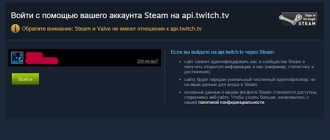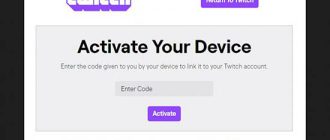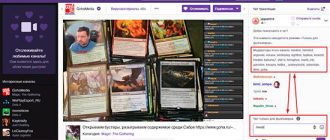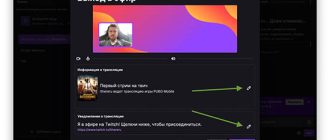Better Twitch TV (BTTV) — это стороннее расширение для потоковой платформы Twitch, которое добавляет новые функции и улучшения в интерфейс Twitch. Некоторые из функций включают возможность использовать эмоции в чате, настраиваемый макет чата и возможность скрывать нежелательные потоки. Кроме того, BTTV позволяет пользователям создавать свои собственные эмоции, которые могут использоваться в чате другими пользователями, у которых установлено расширение. Он также включает в себя множество других функций и настроек для индивидуальной настройки Twitch.

Что такое Better и для чего он нужен
Better в Twitch — это инструмент, который позволяет зрителям интерактивно управлять своим онлайн-опытом на канале. Это может включать в себя такие функции, как изменение цвета чата, добавление спецэффектов к сообщениям и другие настройки. Он помогает зрителям насладиться просмотром канала и улучшить их опыт.
Это плагин для браузера, который добавляет дополнительные функции и опции к сайту Twitch. Он позволяет зрителям использовать различные смайлики, скрывать сообщения в чате, добавлять кастомные команды и многое другое. Он также позволяет зрителям использовать другие темы для сайта, чтобы изменить внешний вид сайта и сделать его более удобным для использования.
Также есть некоторые дополнительные функции, такие как авто-подписка на каналы, которые вы посетили, просмотр истории посещений каналов и многое другое. Все это позволяет зрителям иметь более глубокое и интерактивное взаимодействие с каналом и сделать их опыт более приятным.
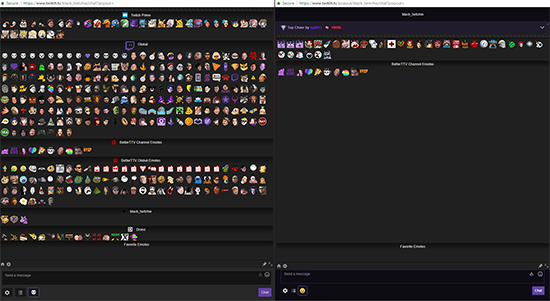
Как скачать и установить расширение
Скачивание и установка расширения Better для Twitch может предоставить множество преимуществ для зрителей. Некоторые из них включают:
- Интерактивность: Расширение добавляет множество интерактивных опций, таких как смайлики, спецэффекты и кастомные команды, которые позволяют зрителям использовать чат более эффективно и интересно.
- Настройки тем: Расширение позволяет использовать различные темы для сайта, чтобы изменить внешний вид сайта и сделать его более удобным для использования.
- Дополнительные функции: Расширение предлагает множество дополнительных функций, таких как авто-подписка на каналы, которые вы посетили, и просмотр истории посещений каналов.
Инструкция для ПК
Инструкция по установке Better для Twitch на компьютер:
- Откройте браузер Google Chrome или Firefox.
- Перейдите на сайт https://betterttv.com/
- Нажмите на кнопку «Download for Chrome» или «Download for Firefox» в зависимости от того, какой браузер вы используете.
- После скачивания, откройте меню расширений вашего браузера и перетащите скачанный файл в окно расширений.
- Нажмите «Добавить расширение»
- После установки вы увидите иконку Better Твитч в панели браузера. Нажмите на неё, чтобы открыть настройки расширения.
- Вы также можете настроить дополнительные опции, как автоматическое включение расширения на определенных страницах, изменение цвета чата и т.д.
- Готово! Теперь вы можете использовать все функции Better на Twitch.

Инструкция для телефонов
Инструкция по установке Better для Twitch на телефон:
- Откройте магазин приложений (App Store или Google Play) на своем телефоне.
- В поисковой строке введите «Better Twitch TV» и нажмите поиск.
- Найдите приложение «Better Twitch TV» и нажмите «Установить» или «Скачать».
- После установки запустите приложение.
- Вам потребуется войти в свой аккаунт Twitch, чтобы использовать все функции Better.
- После входа вы сможете использовать все функции Better Twitch TV, такие как смайлики, спецэффекты и кастомные команды, которые помогут вам интерактивно управлять своим онлайн-опытом на канале.
Помните, что для использования функций приложения вам нужно иметь подключение к интернету.
Как правильно пользоваться Better Twitch TV
Правильное использование Better Twitch TV (BTTV) зависит от предпочтений каждого пользователя, но есть некоторые общие рекомендации:
- Настройка расширения: Первое, что нужно сделать, — это настроить расширение. Вы можете настроить некоторые опции, такие как автоматическое включение расширения на определенных страницах, изменение цвета чата и т.д.
- Использование смайликов: BTTV добавляет множество дополнительных смайликов, которые можно использовать в чате. Вы можете найти список смайликов в настройках расрасширения или в онлайн ресурсах. Чтобы использовать смайлик, введите его код в чате, например
 и нажмите Enter.
и нажмите Enter. - Использование кастомных команд: BTTV дает возможность создавать и использовать свои кастомные команды. Например, вы можете создать команду !song, чтобы узнать текущую песню.
Как подключить BTTV-cмайлы на Twitch
Чтобы подключить BTTV-смайлы на Twitch, вам нужно следовать следующим шагам:
- Убедитесь, что у вас установлено расширение Better Twitch TV (BTTV) на вашем браузере.
- Зайдите на сайт Twitch.tv и войдите в свой аккаунт.
- Откройте чат на любом канале на Twitch и начните использовать смайлики.
- Если смайлик не отображается в чате, значит его нет в списке смайликов BTTV, или вам нужно обновить расширение и перезайти на сайт.
- Если вы хотите использовать свои собственные смайлики, вы можете загрузить их в свою библиотеку на сайте BTTV и использовать их в чате.
Better Twitch TV (BTTV) — это популярное расширение для браузеров, которое добавляет множество дополнительных функций и настроек для использования на сайте Twitch. Это включает в себя дополнительные смайлики, кастомные команды, спецэффекты и многое другое. Чтобы подключить и использовать BTTV, нужно установить расширение на браузер и зайти на сайт Twitch.